
Terakhir diperbarui saat

Menggunakan hotspot Wi-Fi dari ponsel Android Anda sangat membantu, tetapi hanya jika berfungsi. Jika hotspot Android Anda terus mati, gunakan panduan ini untuk memperbaikinya.
Jika Anda membutuhkan akses internet, Anda bisa siapkan hotspot seluler di perangkat Android Anda dan tautkan gadget Anda ke sana. Fitur ini sangat berguna di lokasi di mana konektivitas Wi-Fi tidak menentu atau tidak tersedia.
Dengan mengonversi perangkat Android Anda menjadi hotspot seluler, Anda dapat membuat jaringan sementara untuk menghubungkan komputer atau gadget lain bersama-sama (dan ke internet). Alhasil, saat Anda dalam keadaan terjepit, smartphone atau tablet Anda, yang dilengkapi dengan koneksi data, dapat berfungsi sebagai hub utama untuk akses internet.
Namun, Anda mungkin menghadapi situasi di mana hotspot Android berulang kali mati saat Anda mencoba menggunakannya. Jika itu terjadi pada Anda, berikut adalah beberapa solusi yang dapat Anda coba untuk memperbaiki masalah tersebut.
Mulai Ulang Perangkat Android Anda
Terkadang, koneksi data terputus saat menggunakan perangkat Android Anda sebagai hotspot. Karena tidak ada data, ini menyebabkan hotpot berhenti. Jika ini terjadi, langkah pertama yang jelas adalah memulai ulang ponsel Anda untuk memulihkan fitur, aplikasi, dan proses lain yang terpengaruh.
Memulai ulang perangkat Anda bervariasi antara model dan versi Android. Biasanya, Anda dapat memegang Kekuatan tombol atau kombinasi dari Kekuatan Dan Volume tombol. Jika tidak yakin, konsultasikan dengan situs dukungan pabrikan perangkat Anda untuk kombo tombol.
Sebuah layar akan muncul yang menunjukkan Anda mematikan dan opsi daya. Ketuk Mengulang kembali tombol dan tunggu proses restart selesai. Masuk kembali ke ponsel Anda, aktifkan kembali hotspot, dan sambungkan perangkat Anda.
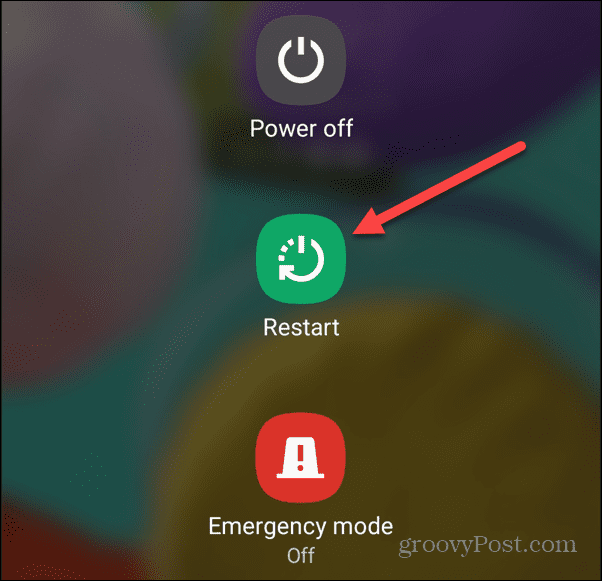
Verifikasi Pengaturan Hotspot dan Jaringan
Setelah Anda me-restart telepon Anda dan hotspot berhenti, saatnya untuk memverifikasi dan memeriksa pengaturan hotspot dan konektivitas data Anda. Misalnya, periksa konektivitas data seluler (atau seluler) Anda dari naungan notifikasi untuk mengaktifkan atau menonaktifkan fitur.
Mengakses tombol notifikasi bervariasi antar perangkat tetapi biasanya melibatkan menggesek layar dari atas ke bawah. Setelah ditampilkan, verifikasi Data Seluler dan opsi Hotspot Seluler diaktifkan. Ketuk untuk mengaktifkan atau menonaktifkan opsi guna menyelesaikan masalah konektivitas.
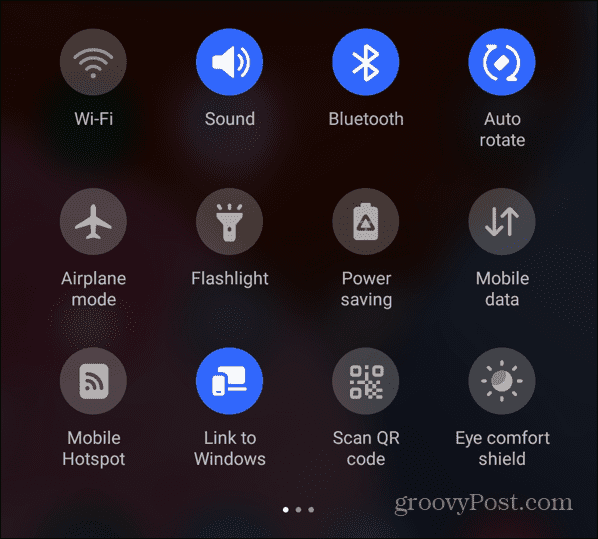
Untuk memverifikasi koneksi data Anda berfungsi, matikan Wi-Fi dan jelajahi situs web atau buka aplikasi. Juga, jika Anda memiliki paket data terbatas, jika Anda melebihi batas Anda, itu akan menyebabkan masalah dengan hotspot.
Kelola Pengaturan Batas Waktu Hotspot
Pengaturan lain untuk diperiksa adalah pengaturan batas waktu hotspot. Sebagian besar ponsel modern akan mematikan hotspot secara otomatis saat perangkat tidak terhubung setelah durasi tertentu. Ini dapat menyebabkan hotspot Anda terus mati.
Arahkan ke pengaturan hotspot seluler tingkat lanjut di perangkat Anda dan cari tombol konfigurasikan. Setelah berada di pengaturan lanjutan, ubah batas waktu hotspot menjadi sesuatu yang paling sesuai untuk Anda. Pastikan untuk menyimpan konfigurasi baru jika diminta.
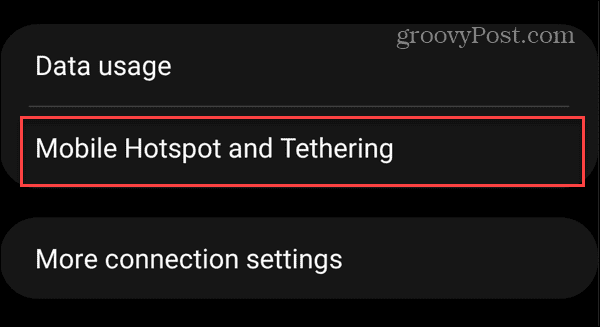
Pengaturan ini bervariasi antar perangkat. Misalnya, Google Pixel menyediakan sakelar sakelar untuk menonaktifkan fitur batas waktu hotspot. Sebaliknya, Samsung Galaxy menyetel waktu menjadi 20 menit secara default, tetapi Anda dapat mengubahnya atau menyetelnya ke Jangan pernah kehabisan waktu.
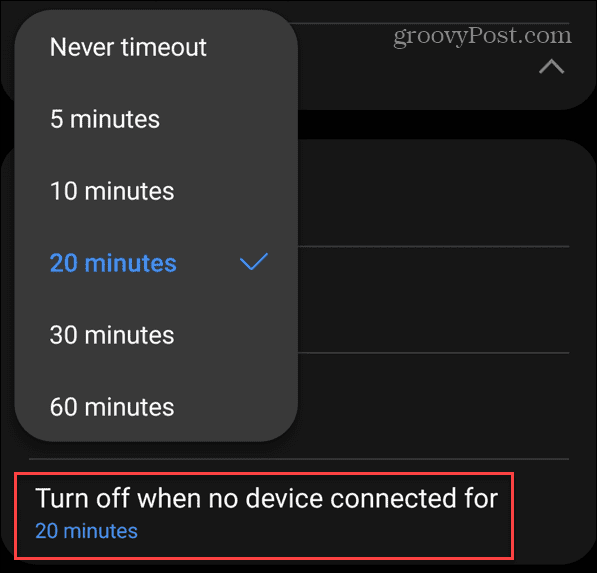
Nonaktifkan Penghemat Baterai di Android
Jika hotspot Android Anda terus mati, opsi penghemat baterai bisa menjadi penyebabnya. Dan fitur tersebut membatasi aplikasi tertentu, sehingga Anda dapat melewati hari tanpa mengisi daya. Namun, fitur bermanfaat ini tidak disarankan saat menggunakan ponsel Anda sebagai hotspot.
Temukan Penghemat baterai fitur di bagian pengaturan pada perangkat Android Anda. Mungkin ada di naungan notifikasi Anda sehingga dapat diaktifkan atau dinonaktifkan dengan satu ketukan.
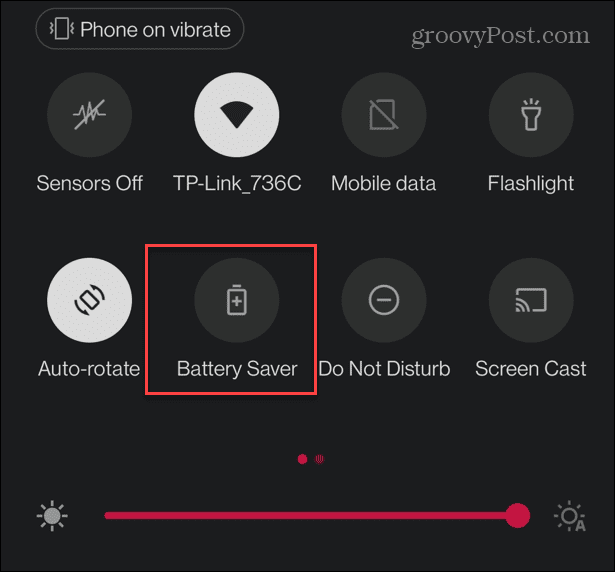
Atau, jika Anda menemukannya di Pengaturan, pastikan untuk menonaktifkan opsi penghemat baterai – mungkin diberi judul Penghematan energi alih-alih.
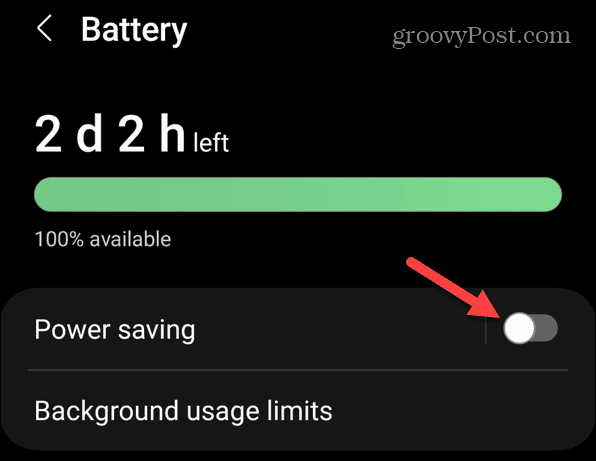
Perbarui Perangkat Anda untuk Memperbaiki Hotspot Android Terus Mati
Pembaruan aplikasi dan sistem memberikan perbaikan keamanan dan bug yang penting dan seringkali diperlukan. Jika hotspot Anda terus mati, bisa jadi itu adalah bug sistem atau aplikasi—perbaikannya bisa dilakukan dengan beberapa ketukan.
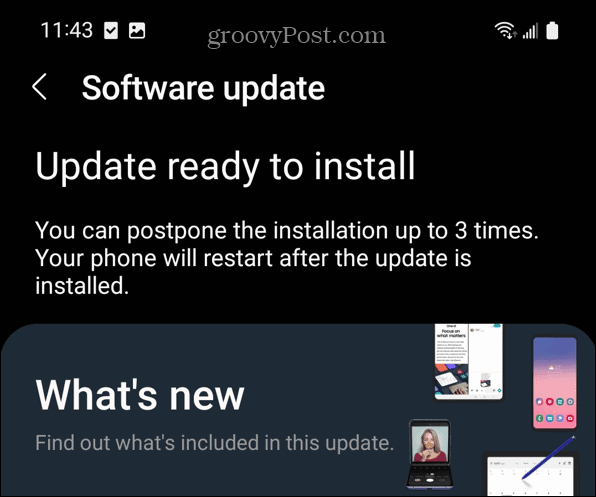
Selain memperbarui sistem operasi ponsel Anda, Anda harus melakukannya perbarui aplikasi di Android. Terkadang aplikasi yang mengakses pengaturan jaringan dan berjalan di latar belakang dapat menyebabkan hotspot ditutup.
Setelah memperbarui semuanya, coba hotspot Anda untuk melihat apakah terus mati.
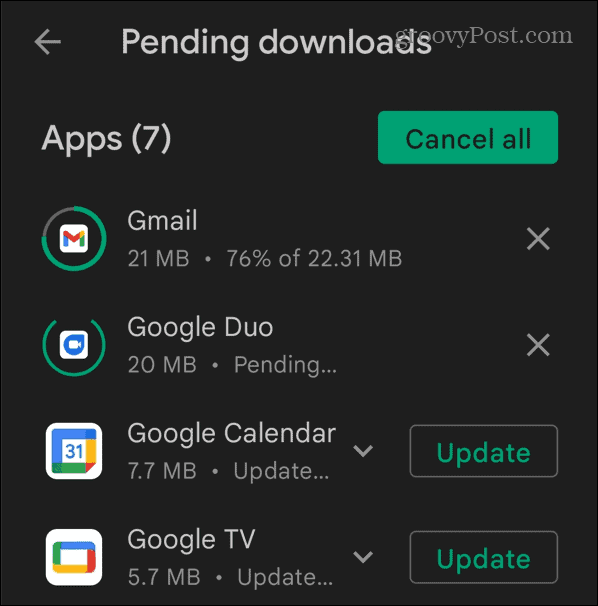
Nonaktifkan Konektivitas Wi-Fi
Jika perangkat hotspot Anda terhubung ke Wi-Fi, koneksi tersebut akan digunakan sebelum koneksi data Anda. Dan Anda tidak dapat menggunakan perangkat Android Anda sebagai hotspot dengan Wi-Fi.
Bahkan jika ponsel Anda tidak tersambung ke Wi-Fi, ponsel akan terus memindai jaringan baru atau yang tersimpan. Ini terutama benar jika Anda menyetel Android ke temukan Wi-Fi secara otomatis.
Geser layar untuk memunculkan bayangan notifikasi dan matikan Wifi tombol.
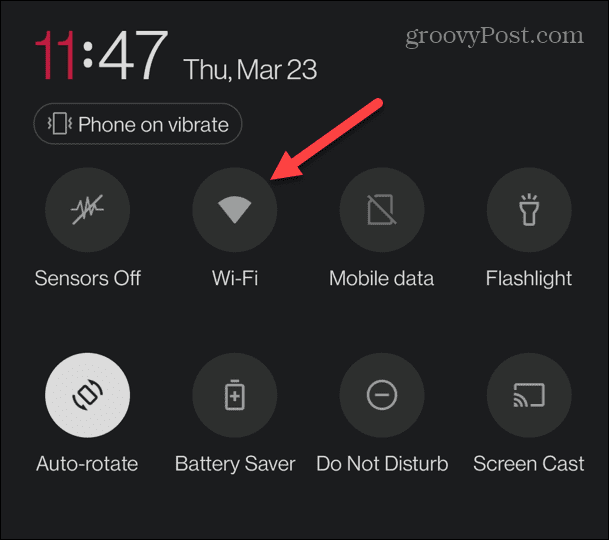
Juga, periksa pengaturan jaringan lanjutan yang tersedia dan matikan. Misalnya, Anda ingin menonaktifkan pengaturan koneksi Wi-Fi lanjutan yang akan memindai jaringan yang tersedia meskipun Wi-Fi mati.
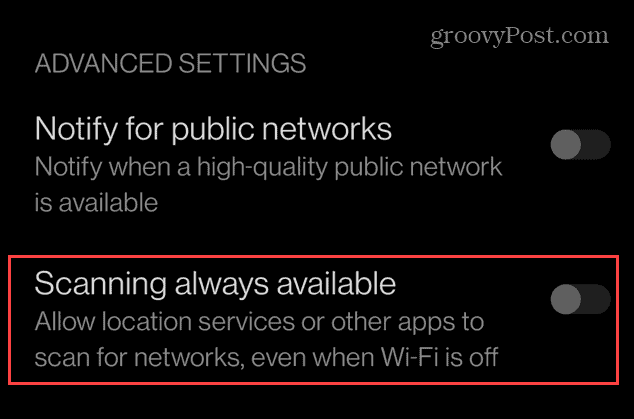
Perbaiki Hotspot Android Anda
Jika Anda menggunakan perangkat Android sebagai hotspot dan terus mati, Anda seharusnya dapat menjalankannya lagi menggunakan solusi di atas. Apakah Anda dalam keadaan darurat atau ingin kecepatan lebih cepat yang disediakan perangkat Anda, hotspot Android selalu membantu.
Ada lagi yang dapat Anda lakukan dengan setelan jaringan Android. Misalnya, Anda mungkin ingin berbagi Kredensial Wi-Fi di Android menggunakan QR Code. Atau, jika Wi-Fi di Android tidak terhubung, Anda mungkin perlu melakukannya temukan kata sandi Wi-Fi.
Ada lebih banyak tip dan trik Android yang mungkin ingin Anda periksa. Misalnya, belajar tentang memulihkan kontak yang dihapus di ponsel Anda, atau jika Anda perlu membatasi waktu yang dihabiskan di perangkat Anda, periksa waktu layar Anda di Android.

